
สารบัญ:
- ผู้เขียน John Day [email protected].
- Public 2024-01-30 13:03.
- แก้ไขล่าสุด 2025-01-23 15:12.


สุดท้ายฟาร์บิเก้Würmer sausen!
Ein farbiger Punkt läuft immer im Kreis herum, wobei er einen immer dunkler werdenden Lichtschweif hinter sich herzieht. มากกว่านั้น Im Laufe der Zeit ändert ตาย Würmchen langsam seine Farbe, sodass er den ganze Regenbogen durchmacht.
ใช้งานได้จริงกับ Platine mit einigen RGB-LEDs และ Arduino, der für jede einzelne LED die Farbe berechnet und diese Information dann über eine Leitung zu den LEDs schickt. Die LEDs ใช้แทนเครื่องดีเซล Leitung LED ชไนเดต์หรือวันที่ Datenstrom, der vom Arduino kommt, die für ihne geltenden Farb-Werte heraus und leitet die restlichen Werte an die nächste LED weiter.
Das wird dazu benötigt:
- Ein Arduino, z. ข. Arduino นาโน. Bei Exp-Tech สำหรับ 23€, สำหรับ Aliexpress กับ einem nervigen CH340-USB-Chip สำหรับ 2€.
- Ein Ring กับไฟ LED WS2812 Die Firma Adafruit nennt sie 'NeoPixel' Bei Exp-Tech สำหรับ 7 €, สำหรับ Aliexpress สำหรับ 2€.
- Lötzinn und Kabel, อืม ตาย beiden miteinander zu verbinden
ขั้นตอนที่ 1: Löten: Arduino Und LEDs Verbinden


Es müssen folgende Verbindugen gemacht werden:
"กราวด์สัญญาณไฟ" และไฟ LED พร้อม "GND" ของ Arduino
ไฟ LED "Power 5V DC" กับ "+5V" สำหรับ Arduino
"การป้อนข้อมูล" ของ LED กับ "D13" ของ Arduino Nano เพิ่มเติม เกี่ยวกับ jeder andere Digitale Ausgang des Arduinos ebenfalls verwendet werden. Welcher พอร์ต wirklich verwendet wurde, muss dann noch im Programm eingestellt werden
ขั้นตอนที่ 2: Arduino: Bibliothek Einbinden
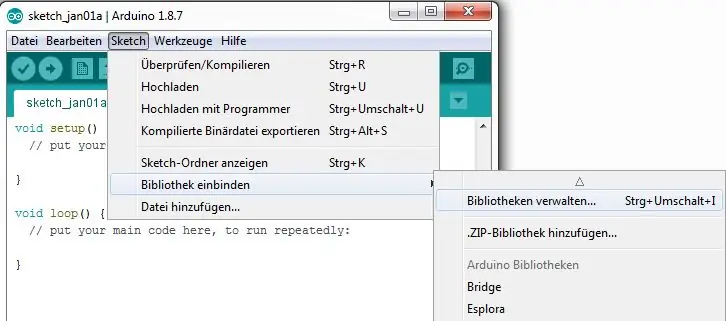
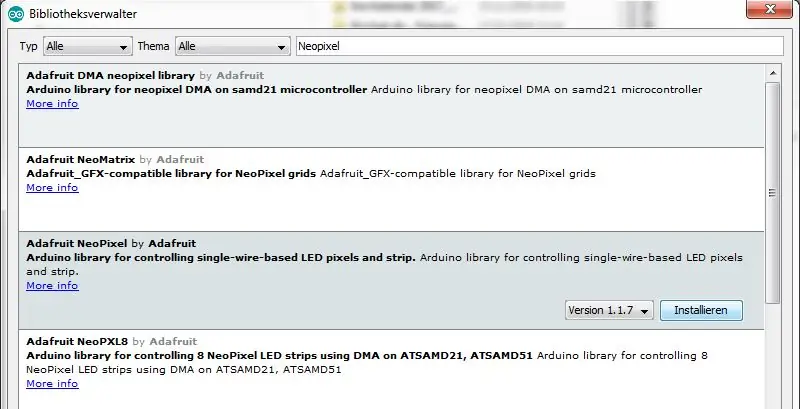
Für die WS2812/NeoPixel muss die entsprechende Bibliothek in die Entwicklungs-Umgebung สำหรับ Arduino eingebunden werden
ใน Arduino-Umgebung öffnen: Sketch / Bibliothek einbinden / Bibliotheksverwalter
Im Such-Feld rechts oben "Neopixel" eingeben. Dadurch wird ตาย Auswahl eingeschränkt
Die Bibliothek "Adafruit NeoPixel by Adafruit" auswählen und auf den dann erscheinenden Knopf "Installieren" คลิก.. Achtung, da gibt es mehrere ähnlich lautende Bibliotheken, es mussin exakt. Dann den Bibliotheksverwalter schließen.
ขั้นตอนที่ 3: Beispielprogramm Starten
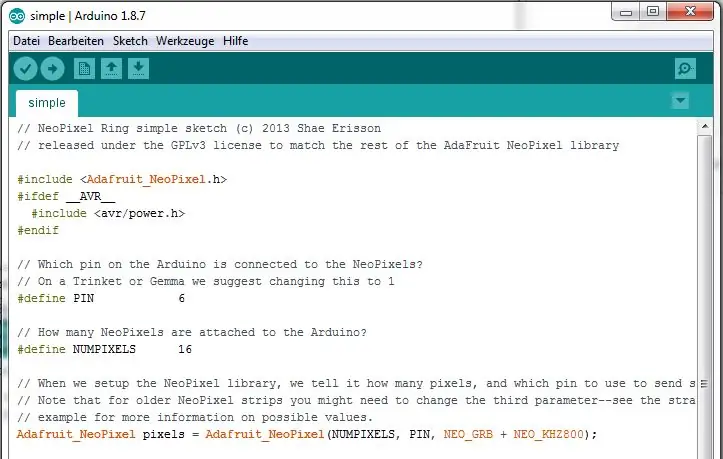
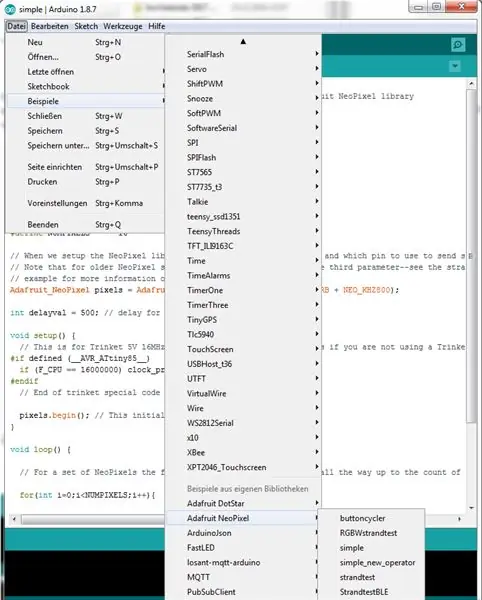
Unter Datei / Beispiele befindet sich nun irgendwo ein Eintrag "Adafruit NeoPixel" ใน diesem eines auswählen, zum Beispiel "strandtest", damit lässt sich prüfen, ob die LEDs überhaupt funktionieren
Im Programm die Initialisierung PIN auf die Pin-Nummer และ an der der "Data In" der NeoPixel hängt. Die Anzahl der Pixel im Ring ใน NUMPIXEL anpassen
ขั้นตอนที่ 4: Einen Farbigen Wurm Sausen Lassen



Ein imposanteres โปรแกรม findet sich auf Github.
Es zeigt auf einem NeoPixel-Ring einen farbigen Punkt, der einen Schweiif Hinter sich herzieht. เพิ่มเติม Punkt und Schweif ändern ihre Farbe ใน einem langsamen Rhythmus
Die Rot-, Grün- und Blauwerte für den Farbwechsel werden durch drei verschobenen Sinus-Kurven berechnet
Die physiologisch richtigen PWM-Werte สำหรับ die Farben และ die Helligkeit werden über eine logarithmische Tabelle erzeugt.
แนะนำ:
การออกแบบเกมในการสะบัดใน 5 ขั้นตอน: 5 ขั้นตอน

การออกแบบเกมในการสะบัดใน 5 ขั้นตอน: การตวัดเป็นวิธีง่ายๆ ในการสร้างเกม โดยเฉพาะอย่างยิ่งเกมปริศนา นิยายภาพ หรือเกมผจญภัย
การตรวจจับใบหน้าบน Raspberry Pi 4B ใน 3 ขั้นตอน: 3 ขั้นตอน

การตรวจจับใบหน้าบน Raspberry Pi 4B ใน 3 ขั้นตอน: ในคำแนะนำนี้ เราจะทำการตรวจจับใบหน้าบน Raspberry Pi 4 ด้วย Shunya O/S โดยใช้ Shunyaface Library Shunyaface เป็นห้องสมุดจดจำใบหน้า/ตรวจจับใบหน้า โปรเจ็กต์นี้มีจุดมุ่งหมายเพื่อให้เกิดความเร็วในการตรวจจับและจดจำได้เร็วที่สุดด้วย
วิธีการติดตั้งปลั๊กอินใน WordPress ใน 3 ขั้นตอน: 3 ขั้นตอน

วิธีการติดตั้งปลั๊กอินใน WordPress ใน 3 ขั้นตอน: ในบทช่วยสอนนี้ ฉันจะแสดงขั้นตอนสำคัญในการติดตั้งปลั๊กอิน WordPress ให้กับเว็บไซต์ของคุณ โดยทั่วไป คุณสามารถติดตั้งปลั๊กอินได้สองวิธี วิธีแรกคือผ่าน ftp หรือผ่าน cpanel แต่ฉันจะไม่แสดงมันเพราะมันสอดคล้องกับ
การลอยแบบอะคูสติกด้วย Arduino Uno ทีละขั้นตอน (8 ขั้นตอน): 8 ขั้นตอน

การลอยแบบอะคูสติกด้วย Arduino Uno ทีละขั้นตอน (8 ขั้นตอน): ตัวแปลงสัญญาณเสียงล้ำเสียง L298N Dc ตัวเมียอะแดปเตอร์จ่ายไฟพร้อมขา DC ตัวผู้ Arduino UNOBreadboardวิธีการทำงาน: ก่อนอื่น คุณอัปโหลดรหัสไปยัง Arduino Uno (เป็นไมโครคอนโทรลเลอร์ที่ติดตั้งดิจิตอล และพอร์ตแอนะล็อกเพื่อแปลงรหัส (C++)
เครื่อง Rube Goldberg 11 ขั้นตอน: 8 ขั้นตอน

เครื่อง 11 Step Rube Goldberg: โครงการนี้เป็นเครื่อง 11 Step Rube Goldberg ซึ่งออกแบบมาเพื่อสร้างงานง่ายๆ ในรูปแบบที่ซับซ้อน งานของโครงการนี้คือการจับสบู่ก้อนหนึ่ง
